我们可以使用PDF转换器来完成PDF转图片。这个方法是比较专业的方法。今天小编会使用嗨格式PDF转换器来将大量PDF转换为图片。首先我们打开嗨格式PDF转换器并点击主界面的“PDF转文件”功能。PDF转换器主界面中还有很多功能,大家可以根据需求去选择使用。
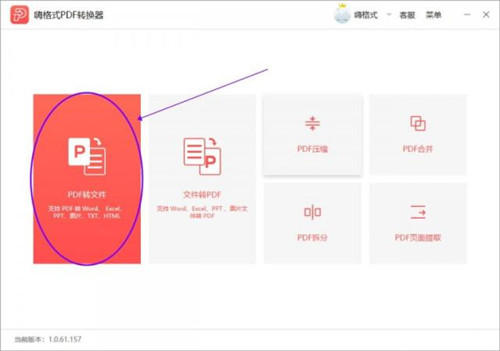
pdf格式转换器转图片怎么转?图一
在PDF转文件中,PDF转换器默认选择的是PDF转Word功能,我们需要手动点击“PDF转图片”。点击之后就可以添加PDF文件到转换器中,再选择一下自己需要的输出格式。最后点击“开始转换”就行啦。嗨格式PDF转换器可以很快将大量PDF文件转换完成。
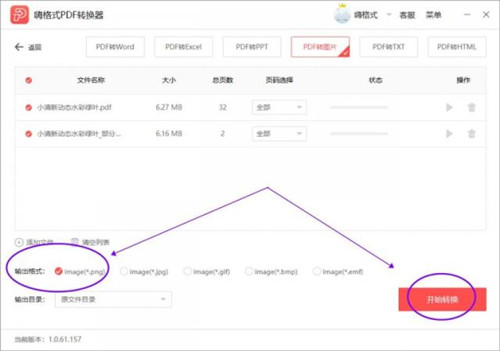
pdf格式转换器转图片怎么转?图二
我们还可以使用PDF编辑软件来完成PDF转图片。这是在PDF编辑器中使用另存为的方法将PDF转成图片。在PDF编辑器中打开一份PDF文件后,我们点击上方的“文件”并点击选择“另存为”。
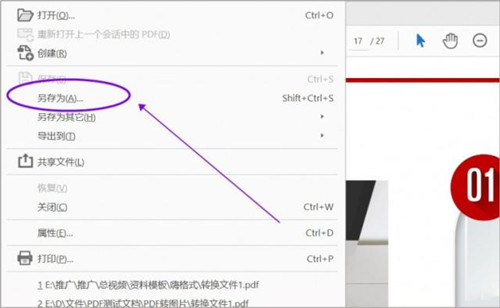
pdf格式转换器转图片怎么转?图三
然后进入“另存为PDF”的设置对话框中,先选择对话框中文件的保存类型选择为“JPEG”。同时修改一下文件名称和保存位置。修改好后点击“保存”即可完成转换。由于另存为的方法一次只可以转换一个PDF文件,所以在PDF文件的转换效率上是很低的。
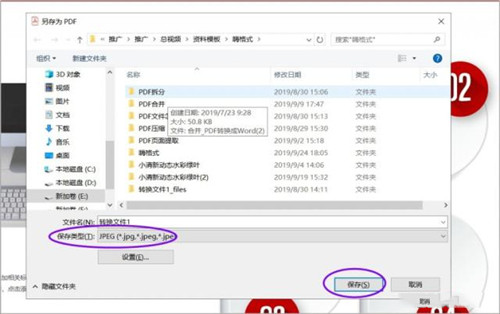
pdf格式转换器转图片怎么转?图四
以上就是pdf格式转换器转图片怎么转?






